|
|
|
|
| 下面给大家分享的是中望CAD如何创建多边形云线的方法。具体操作过程步骤如下: |
|
1、打开中望CAD软件,新建空白文档。
2、然后再点击【云线】工具图标。
3、设置最小弧长:5,最大弧长:10,样式:普通,类型:多边形。
4、然后点击第一点,再点击下一点。
5、然后再绘制更多的下一点即可。
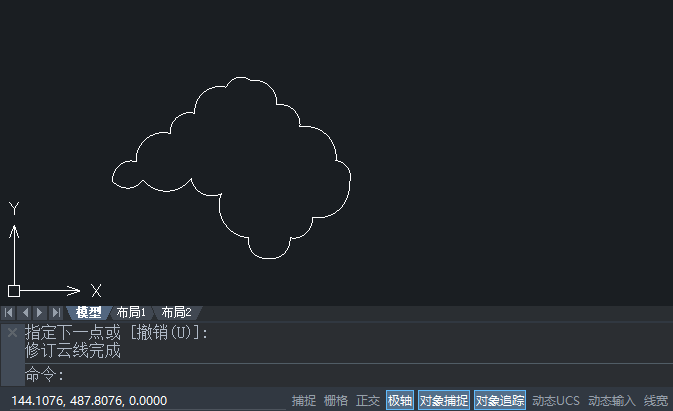 |
|
|
|
|
| 下面给大家分享的是中望CAD如何创建多边形云线的方法。具体操作过程步骤如下: |
|
1、打开中望CAD软件,新建空白文档。
2、然后再点击【云线】工具图标。
3、设置最小弧长:5,最大弧长:10,样式:普通,类型:多边形。
4、然后点击第一点,再点击下一点。
5、然后再绘制更多的下一点即可。
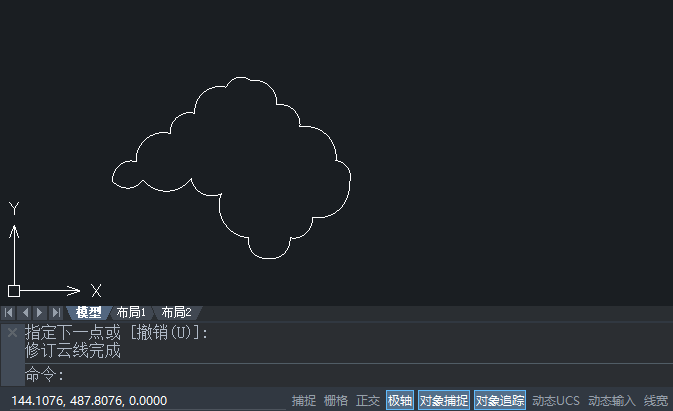 |